Мы видели представление новых операционных систем от Apple несколько месяцев назад, в частности, на конференции разработчиков WWDC21. Здесь мы увидели iOS и iPadOS 15, macOS 12 Monterey, watchOS 8 и tvOS 15. Все эти операционные системы были доступны в виде бета-версий сразу после окончания презентации сначала для разработчиков, а затем для тестировщиков. Однако на данный момент вышеупомянутые системы, за исключением macOS 12 Monterey, уже доступны широкой публике. В нашем журнале мы постоянно освещаем новые функции и улучшения, появившиеся в новых системах. В этой статье мы вместе рассмотрим другие функции iOS 15.
Возможно вас интересует
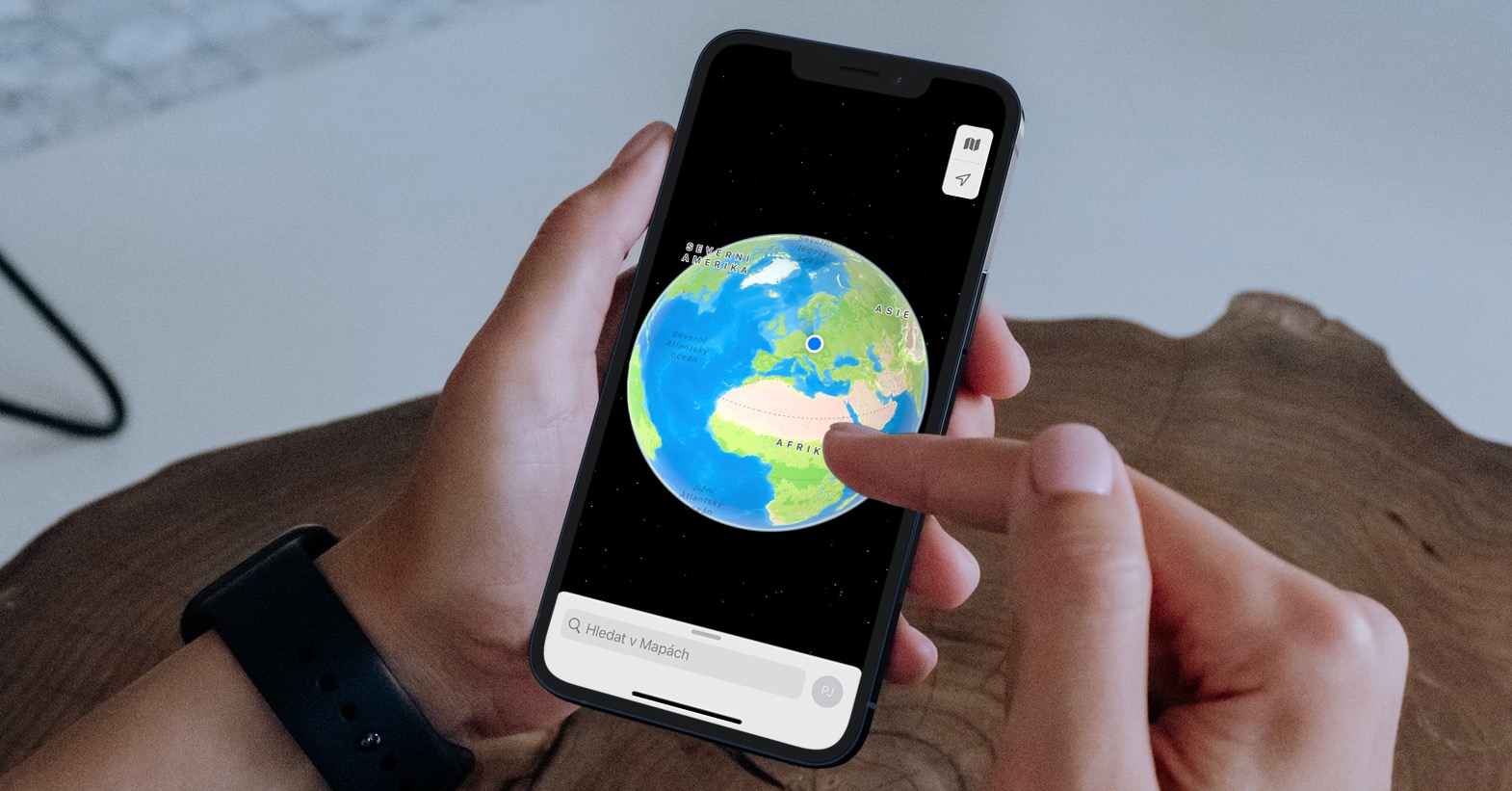
Как использовать «Скрыть мою электронную почту» на iPhone
Практически все знают, что Apple представила новые версии своих операционных систем. Помимо собственно систем, яблочная компания также представила «новый» сервис iCloud+, предлагающий несколько функций безопасности. Конкретно это Private Relay, т.е. Private Relay, который может скрывать ваш IP-адрес и интернет-идентичность как таковую вместе с функцией Hide My Email. Эта вторая функция уже давно предлагается Apple, но пока только для использования в приложениях, в которые вы входите с помощью своего Apple ID. В iOS 15 функция «Скрыть мою электронную почту» позволяет создать специальный почтовый ящик, скрывающий ваш настоящий адрес электронной почты, например:
- Сначала зайдите в родное приложение на вашем iPhone. Настройки.
- Как только вы это сделаете, в верхней части экрана коснитесь своего профиля.
- Затем найдите и нажмите на строку с названием ICloud.
- Затем чуть дальше найдите и нажмите на опцию Скрыть мою электронную почту.
- Затем выберите опцию в верхней части экрана. + Создайте новый адрес.
- Затем он будет отображаться интерфейс со специальным адресом электронной почты, который используется для маскировки.
- Если по каким-то причинам формулировка этого поля вас не устраивает, то нажмите на Используйте другой адрес.
- Затем создайте свой этикетка по адресу для признания и, возможно, создать я познамку.
- Наконец, нажмите в правом верхнем углу Дальше, а затем дальше Все сделано.
Таким образом, с помощью описанной выше процедуры можно создать специальный адрес в разделе «Скрыть мой адрес электронной почты», который вы можете замаскировать под свой официальный. Вы можете ввести этот адрес электронной почты в любом месте в Интернете, где вы не хотите вводить свой настоящий адрес. Все, что приходит на этот маскирующий адрес электронной почты, автоматически пересылается на ваш реальный адрес. Благодаря этому вам не нужно сообщать свой настоящий адрес электронной почты кому-либо в Интернете и оставаться защищенным. Разумеется, в разделе «Скрыть мою электронную почту» используемыми адресами можно управлять, удалять и т. д.





